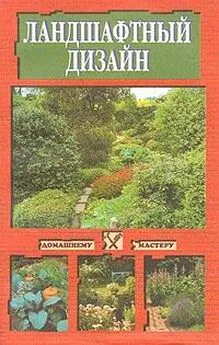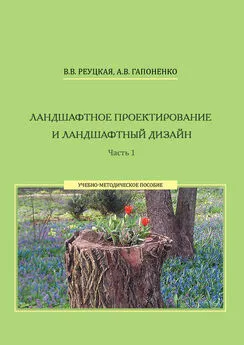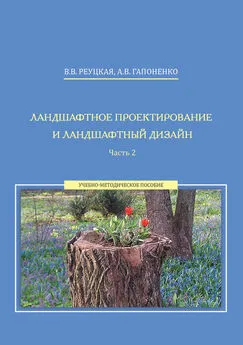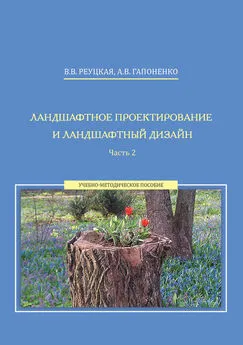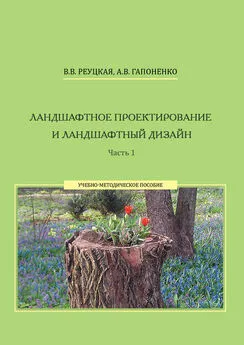Андрей Орлов - Ландшафтный дизайн на компьютере
- Название:Ландшафтный дизайн на компьютере
- Автор:
- Жанр:
- Издательство:046ebc0b-b024-102a-94d5-07de47c81719
- Год:2008
- Город:Санкт-Петербург
- ISBN:978-5-388-00051-4
- Рейтинг:
- Избранное:Добавить в избранное
-
Отзывы:
-
Ваша оценка:
Андрей Орлов - Ландшафтный дизайн на компьютере краткое содержание
Данная книга предназначена для тех, кто решил создавать ландшафтный дизайн программными средствами. Если вы планируете построить дом или сделать красивой прилегающую к нему территорию, то эта книга – для вас. С ее помощью вы научитесь создавать пейзажи, элементы дизайна участка загородного дома, городского пейзажа, проектировать великолепные сады и составлять сметы.
В издании рассмотрен весь процесс ландшафтного проектирования: от предпроектного анализа участка земли до проектирования мелких деталей с использованием различных программ. Показаны примеры проектирования загородного дома, большой усадьбы, городского ландшафта с помощью различных приложений. Большое количество рисунков и подробное описание действий позволят разобраться в программах и приступить к проектированию ландшафта даже начинающим дизайнерам.
Ландшафтный дизайн на компьютере - читать онлайн бесплатно ознакомительный отрывок
Интервал:
Закладка:
Познакомившись с приемами работы в программе, вернемся к нашему проекту. Создадим на плане дом размером 5 х 9 м. Сделаем так, чтобы дом находился на расстоянии двух и девяти метров от границы участка. Дом на плане будет выглядеть как прямоугольник заданного размера. Чтобы создать прямоугольник на плане, нужно выполнить следующие действия.
1. Создать с помощью инструмента Параллельная прямая параллельные границам участка линии, отстоящие от этих границ на расстоянии 10 и 2 метра. Полученная точка пересечения и есть нижняя правая вершина прямоугольника дома. Именно в эту точку поместим прямоугольник заданного размера, символизирующий на схеме дом.
Примечание
Инструмент Параллельная прямая находится на дополнительной панели, которая возникает при нажатии кнопки Вспомогательная прямая панели инструментов Геометрия.
2. На левой панели инструментов нажать кнопку Геометрия и выбрать из отобразившихся на панели параметров инструмент Прямоугольник – в нижней части главного окна программы появится панель свойств выбранного инструмента (рис. 1.9).

Рис. 1.9.Панель свойств инструмента Прямоугольник
3. В полях ввода Высота и Ширина ввести требуемые размеры дома (в нашем примере это 5.0 и 9.0).
Примечание
На панели свойств инструмента Прямоугольник можно указать координаты его первой и второй вершин. Кроме того, на панели свойств в открывающемся списке Стиль можно выбрать представление на чертеже линии, обозначающей границу прямоугольника.
4. Навести указатель мыши на план проекта так, чтобы фигура прямоугольника своим правым нижним углом совпадала с точкой пересечения созданных ранее вспомогательных линий, и щелкнуть кнопкой мыши. На плане появится прямоугольник заданного размера, расположенный в указанном нами месте.
5. Указать габаритные размеры дома, а также расстояние от границ участка до дома (рис. 1.10), используя параметр Линейный размер на панели инструментов Размеры.
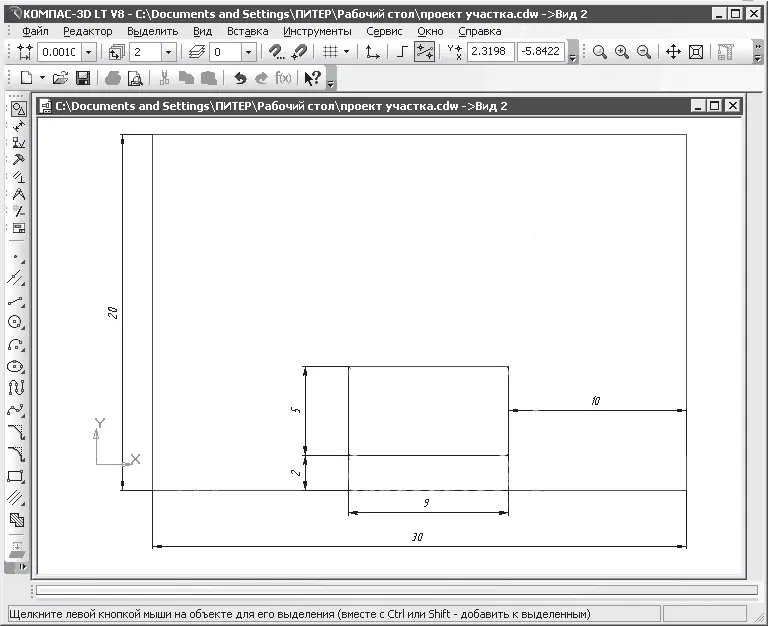
Рис. 1.10.Дом заданных размеров на плане участка
Подобным образом отобразим на плане вспомогательное помещение, обозначив его меньшим по размеру прямоугольником. Можно расположить хозяйственный объект на плане произвольно, без точной привязки к границам участка.
Рядом с домом справа по границе участка обозначим входную калитку – ее можно схематически показать линией, расположенной под углом.
Проложим дорожку, соединяющую входную калитку, дом и вспомогательное помещение, выполнив следующие действия.
1. Нажмите кнопку Непрерывный ввод объектов на панели инструментов Геометрия.
2. В рабочей области программы щелкните кнопкой мыши на месте чертежа рядом с калиткой и переместите указатель мыши вверх – вместе с указателем мыши переместится и создаваемая на чертеже линия.
3. Щелкая кнопкой мыши на том месте, где нужно сделать поворот линии с образованием угла, сформируйте дорожку – получится примерный план расположения объектов (рис. 1.11).
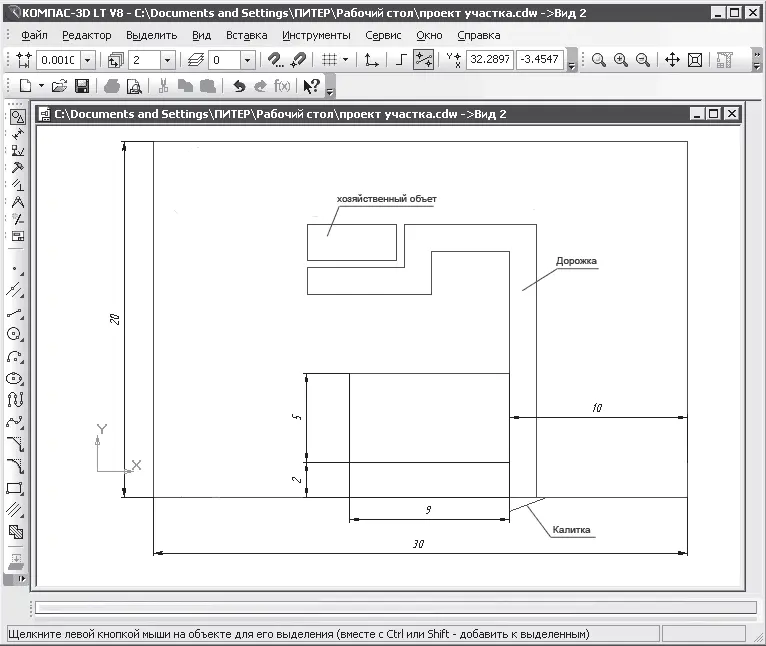
Рис. 1.11.План участка с калиткой, дорожкой и хозяйственным объектом
Создадим на свободном месте плана небольшой газон, который может быть любой формы. На нашем плане сделаем его овальным. Для этого на левой панели инструментов нужно нажать кнопку Геометрия, выбрать на ней инструмент Эллипс и отобразить с левой стороны от дома клумбу в форме эллипса.
Осталось внести в план участка схематичное изображение растений (деревья, как рассказывалось в данной главе выше, можно вносить в проект с помощью инструмента Окружность панели инструментов Геометрия).
На этом работа над схемой участка завершена – на чертеж внесены все перечисленные выше объекты (рис. 1.12).
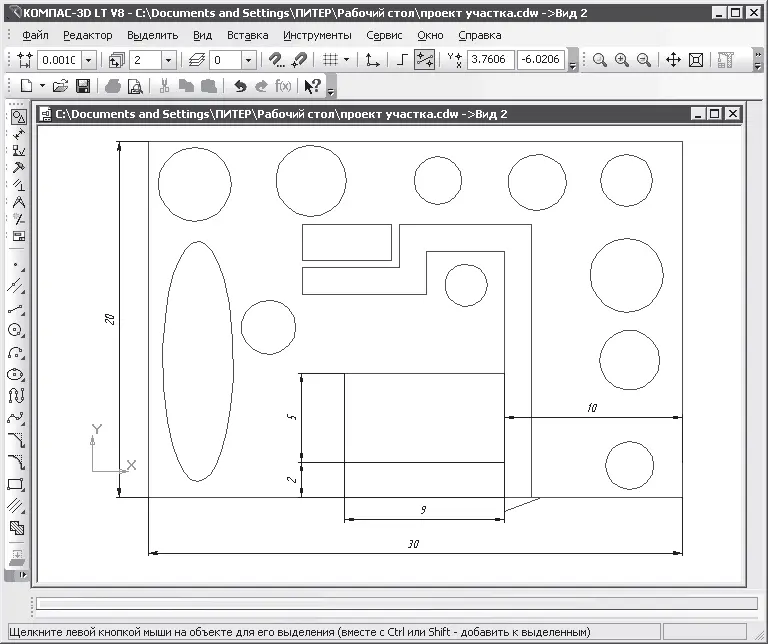
Рис. 1.12.План участка с растениями, домом, дорожкой
Мы рассмотрели простую схему участка. Аналогично можно нарисовать пруд, скамейки, контуры дома, хозяйственные постройки, дорожки, ограждения, фонари и многое другое.
В следующей главе рассмотрим, какая основная документация должна присутствовать при создании проекта участка и какие компьютерные программы могут помочь в ее создании.
Глава 2
Состав документации ландшафтного проектирования
Пакет документов для ландшафтного проектирования состоит из чертежей, генерального плана и рабочей документации. Чертежи составляются по результатам предпроектного анализа, генеральный план объединяет все чертежи в один проект с общей задачей и стилем. Документация, используемая при ландшафтном проектировании, обычно включает в себя создание эскизов, на основе которых вырабатывается генеральный план. При необходимости создаются несколько планов, схем, таблиц, чтобы детализировать и подробно описать различные элементы, такие, как рельеф, растительность, дренажная система, система полива, освещение, подпорные стенки, цветники, водоемы, площадки и дорожки.
В данной главе представлены несколько простейших схем и планов, выполненных в программе «КОМПАС-3D», примеры создаваемых таблиц в Microsoft Excel, а также показана программа «Мини-Смета». Рассмотрим создание каждого плана подробнее.
Генеральный план
При создании генерального плана делается несколько предварительных эскизов, на которых показываются элементы ландшафта, прокладываются дорожки, определяются места для цветников, водоемов и других объектов. Эскизы можно сделать «от руки» или использовать любую программу, где можно создать рисунок на плоскости. Возьмем для примера программу «КОМПАС-3D», с помощью которой можно начертить вполне понятный эскиз (см. рис. 1.12).
На рисунке представлен общий эскиз, который необходимо детализировать, создать эскизы различных зон участка, его элементов. Все созданные подобным образом эскизы объединяются в генеральный план.
Дендроплан
Дендроплан (рис. 2.1) подразумевает нанесение на план всех растений, деревьев, кустарников с указанием их точных размеров и координат на плане участка. Часто такой план называют также посадочным чертежом. Посадочный чертеж – это указание размеров мест высадки растений относительно других элементов планировки участка, например относительно его границ.
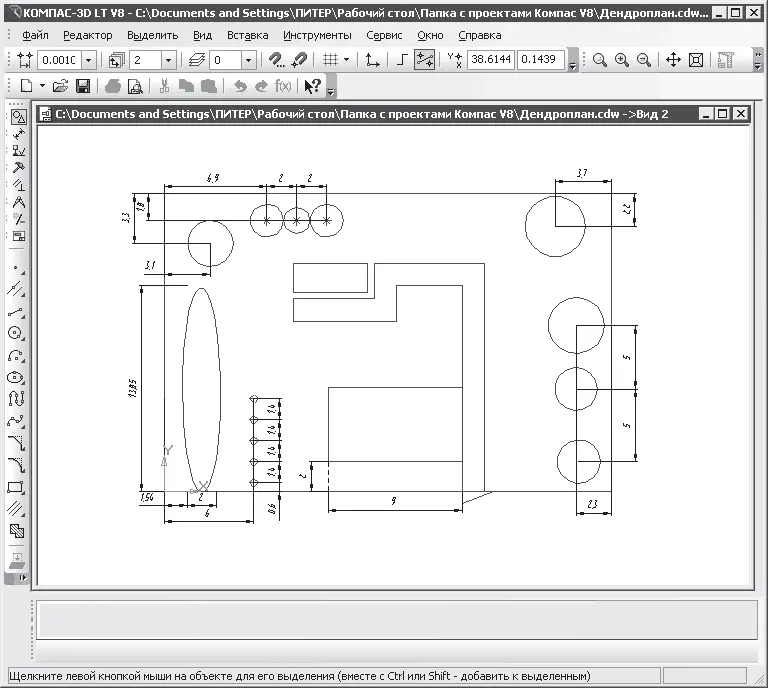
Рис. 2.1.Дендроплан, выполненный в программе «КОМПАС-3D»
Читать дальшеИнтервал:
Закладка: